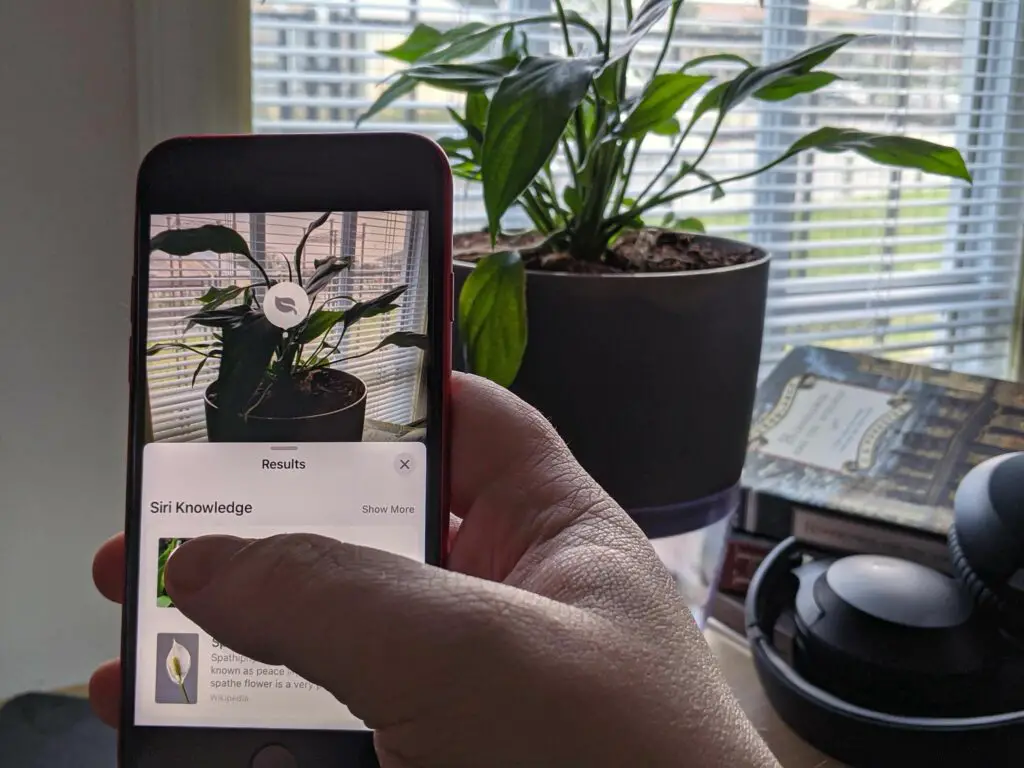
Wat te weten
- Visual Lookup is een visuele zoekmachine die dingen in uw foto’s kan identificeren.
- Druk op informatie (ik) pictogram wanneer u een foto bekijkt in de Foto’s-app en tik vervolgens op de klein icoontje dat op het scherm verschijnt.
- Visual Lookup vereist iOS 15 of nieuwer om te werken, en het werkt niet in alle regio’s.
In dit artikel wordt uitgelegd hoe u de functie Visual Lookup iOS 15 gebruikt, inclusief handige en leuke dingen die u met deze functie kunt doen. Visual Lookup vereist iOS 15 of nieuwer en de A12 Bionic-chip of nieuwer.
Hoe gebruik ik Visual Lookup in iOS 15?
Visual Lookup is een tool die is ingebouwd in de Foto’s-app, dus je hebt er toegang toe via Foto’s. Het is op dezelfde manier toegankelijk als foto-informatie en EXIF-metadata. Het verschil is dat als Visual Lookup-informatie beschikbaar is voor een foto, het infopictogram glinsterende sterren bevat. Zo gebruikt u Visual Lookup in iOS 15:
-
Open de Foto’s app.
-
Tik op een foto.
-
Druk op info icoon (i). Als het infopictogram geen sprankelende sterren bevat, is Visual Lookup niet beschikbaar voor die foto.
-
Druk op Visueel opzoeken icoon op de foto.
Het uiterlijk van het pictogram Visueel opzoeken is afhankelijk van de inhoud van uw foto. Dierenfoto’s hebben bijvoorbeeld een poot icoon, en planten hebben een blad icoon.
-
Veeg omhoog in het pop-upvenster Resultaten.
-
Tik op een resultaat in Siri Knowledge voor meer informatie of op een webafbeelding om vergelijkbare foto’s op internet te zien.
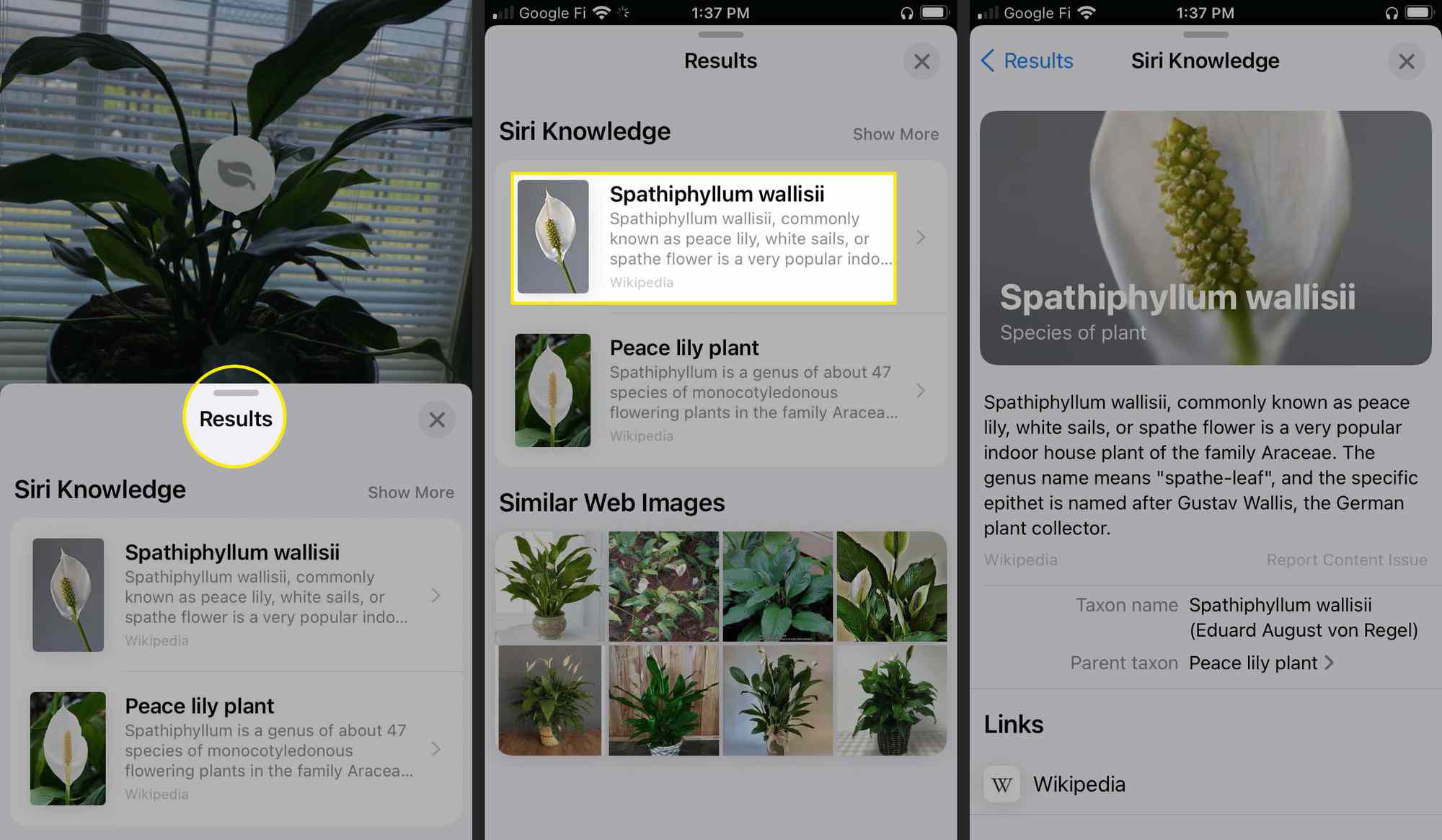
Wat is Visual Lookup op iOS 15 en waarvoor kan ik het gebruiken?
Visual Lookup is een visuele zoektool die gebruikmaakt van machine learning op het apparaat. Dat betekent dat hij de foto’s op je telefoon kan analyseren, het onderwerp kan bepalen en je van aanvullende informatie kan voorzien. Het is vergelijkbaar met Google Lens, maar het werkt rechtstreeks op je telefoon en kan dingen identificeren, zelfs als je geen verbinding met internet hebt. Naast het herkennen van de inhoud van een foto en vertellen wat deze ziet, kan Visual Search ook aanvullende informatie bieden. Die functie vereist wel een verbinding met internet, omdat het Siri Knowledge, vergelijkbare afbeeldingen van internet en andere informatie ophaalt die niet op je telefoon staat. Visual Lookup kan dieren, oriëntatiepunten, planten, boeken, kunst en een verscheidenheid aan andere objecten identificeren. Als u iets ziet waar u meer over wilt weten, kunt u er een foto van maken, Visual Lookup gebruiken en meer te weten komen. Als u bijvoorbeeld een intrigerende plant ziet, kunt u een foto maken en vervolgens Visual Lookup gebruiken om de soort te vinden. Als u op vakantie bent en meer informatie wilt over een oriëntatiepunt, maak dan een foto, gebruik Visual Lookup en u kunt de naam en andere informatie achterhalen. Of als je bij een vriend thuis bent en een boek op hun tafel of kunst aan de muur ziet, maak dan een foto, gebruik Visual Lookup en maak indruk op hen met je plotselinge expertise.
Waarom werkt visuele lookup niet?
Visual Lookup werkt niet met alles, maar functies zoals deze die afhankelijk zijn van machine learning worden in de loop van de tijd beter. Als u de optie Visueel opzoeken op sommige van uw foto’s ziet, maar niet op alle, kan deze waarschijnlijk niet zien wat er op sommige afbeeldingen staat. Probeer nog een foto te maken met het onderwerp in het midden en scherp, want dat kan helpen. Het is ook mogelijk dat Visual Lookup vastloopt. Als het niet wordt weergegeven op een van uw nieuwe foto’s, sluit u de Foto’s-app geforceerd en probeert u het opnieuw. Als dat niet werkt, start u uw iPhone opnieuw op en probeert u het opnieuw. Als Visual Lookup niet werkt met een van uw foto’s, controleert u of uw versie van de Foto’s-app dit ondersteunt. Deze functie is alleen beschikbaar in iOS 15 en nieuwer, dus het werkt niet als je een oudere versie van het besturingssysteem hebt. Het vereist ook de A12 Bionic-chip of hoger, dus als je telefoon of iPad een oudere chip heeft, kun je de functie niet gebruiken.
FAQ
-
Hoe zoek ik op afbeelding op op iPhone?
Als u wilt zoeken met een afbeelding uit uw zoekresultaten, gaat u naar Google Afbeeldingen in de Google-app, Chrome-app of Safari-app en zoekt u naar een afbeelding. Tik op de afbeelding waarin je geïnteresseerd bent en tik vervolgens op Zoek deze afbeelding visueel.
-
Hoe herken ik gezichten op een iPhone?
Om foto’s van een bepaalde persoon te vinden, opent u de Foto’s-app op uw iPhone, tikt u op de Album en tik vervolgens op het album met het label Mensen. Tik op iemand om alle foto’s te zien waarin ze voorkomen. Als je iemand aan je album Personen wilt toevoegen, zoek je een foto van die persoon en veeg je omhoog om de fotodetails te bekijken. Onder Mensentik op een gezicht en tik vervolgens op Naam toevoegen.
